Top 6 måder at styre telefonen fra pc
I løbet af de sidste par dage har teknologien fuldstændig omdefineret vores liv. Der er sandsynligvis en række ting, som vi bruger teknologi til i vores daglige liv. For eksempel bruges til at styre pc fra telefon, men spørgsmålet opstår, om vi også kan styre telefonen fra pc eller ej? Selvom det ikke er så almindeligt at styre telefonen fra pc, er denne artikel for at hjælpe en bruger med at forstå, hvordan man styrer telefoner med pc. Derudover har vi også samlet alle relevante oplysninger, der vil give en bruger mulighed for at kende til alle de apps, der vil gøre tingene nemme for dig.
Så læs videre.
Del 1: Hvordan kan jeg styre min telefon fra min pc?
Man kan nemt styre sin telefon gennem sin pc ved at installere en app, der understøtter denne funktion. Der findes forskellige apps på markedet. Nogle af dem koster lidt, mens nogle af dem ikke koster noget. Så hvis du leder efter nogle gode muligheder for at installere på din pc for at betjene din telefon, så er disse muligheder, du skal overveje for at styre telefonen fra pc.
Del 2: AirDroid
AirDroid er en af de nemmeste måder at styre din telefon fra pc. Dette er en fantastisk app, der giver brugeren mulighed for at sende beskeder, dele udklipsholder samt uploade filer via et kontrolpanel. Denne kraftfulde app giver dig også mulighed for at spejle din skærm, tastatur og endda din mus!
Denne app har mange ting gratis. Men hvis en person ønsker at nyde fordelene ved premium-tjenester, skal personen betale omkostningerne, som er $2.99 pr. måned. Denne premium-konto giver dig også en lagergrænse på 30 MB.
Hvordan kan du styre din telefon fra pc?
Man kan styre sin telefon fra pc via to muligheder:
Mulighed 1: Brug AirDroid Desktop Client
1. Brugeren kan downloade og installere denne AirDroid-app på sin telefon.
2. Send dette, brugeren skal ‘logge ind’ på deres AirDroid-konto.
3. Så skal brugeren installere Airdroid desktop-klienten på sin pc.
4. Herefter skal brugeren ‘logge ind’ på den samme AirDroid-konto.
5. Brugeren kan nu åbne AirDroid desktop-klient, bagefter trykke på ‘kikkerten’, der er på venstre panel.
6. Endelig kan brugeren vælge deres enhed og vælge muligheden ‘Fjernbetjening’ for at få en forbindelse etableret.
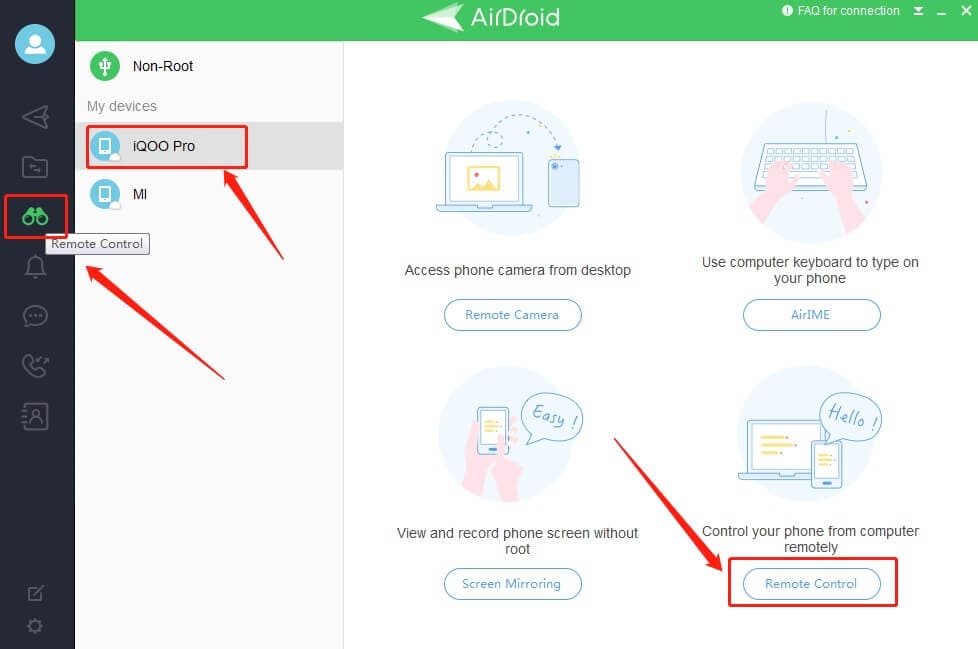
Mulighed 2: Brug AirDroid Web Client
1. Brugeren skal installere ‘Airdroid-appen’ på sin telefon. Log derefter ind på deres AirDroid-konto.
2. Log nu ind på den samme konto via din AirDroid-webklient.
3. Til sidst skal du trykke på ikonet ‘Kontrol (kikkert)’ for at få en forbindelse etableret.
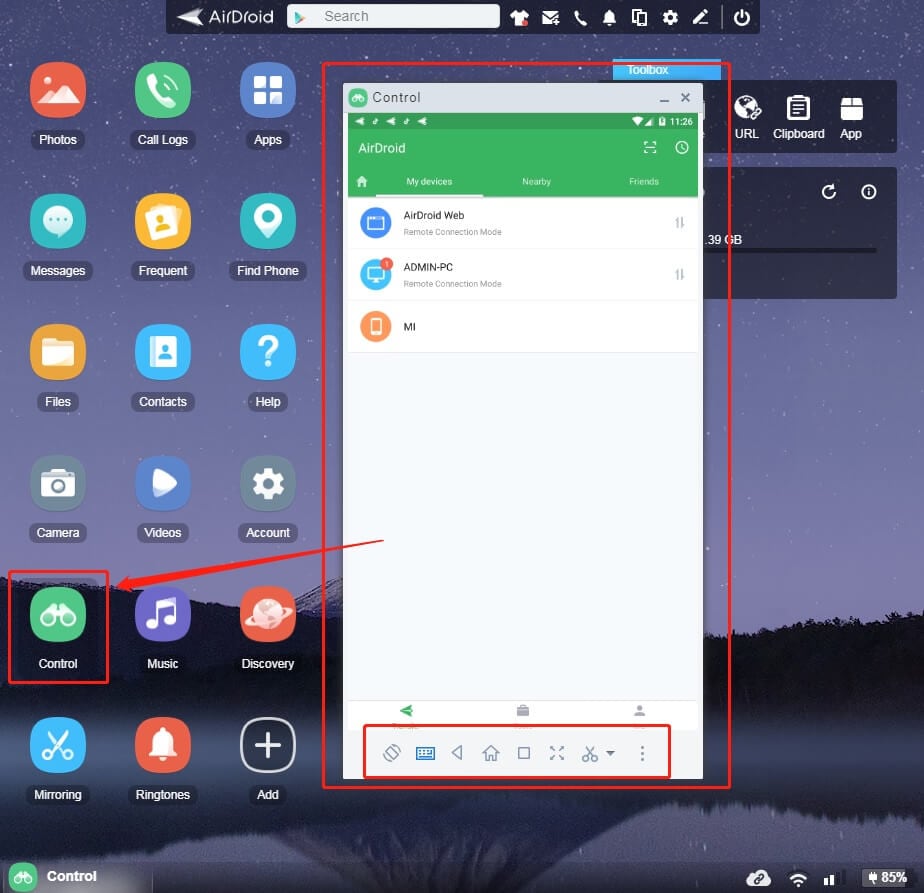
Del 3: AirMirror
Få den hurtige opsætning med ni-bens guide via Airmirror. Denne app giver dig mulighed for en envejslyd, der giver dig skærmovervågning samt fjernkamera. En bruger vil nemt kunne styre telefonen fra pc via denne enhed. Man kan også forbinde sin Android-telefon med en anden telefon gennem denne app. Det vil også give mulighed for skærmspejling, da man kan kontrollere enhedens skærm når som helst.
Man kan nemt bruge Airmirror ved at følge nedenstående trin:
1. ‘Download’ appen AirMirror på din pc og AirDroid-appen på din telefon, som du ønsker at styre.
2. Så kan du ‘Log ind’ på den samme AirDroid-konto på både AirMirror og AirDroid-appen.
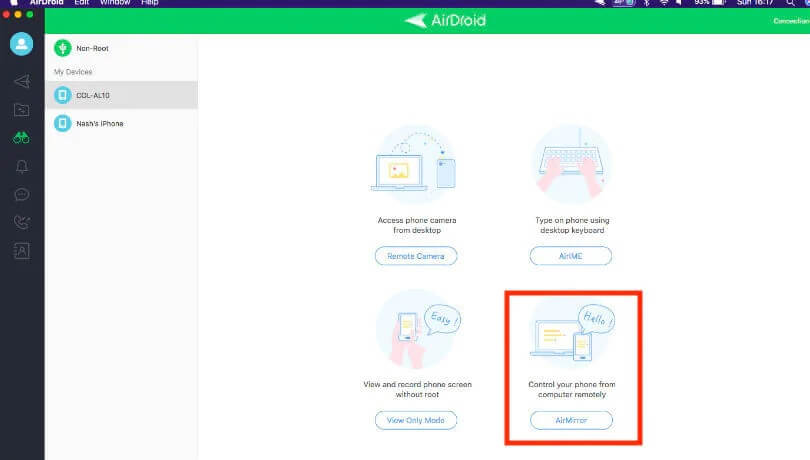
3. Tryk nu på enheden efterfulgt af ‘Kontrol’, og du kan nemt bruge Airmirror-appen til at styre telefonen fra pc.
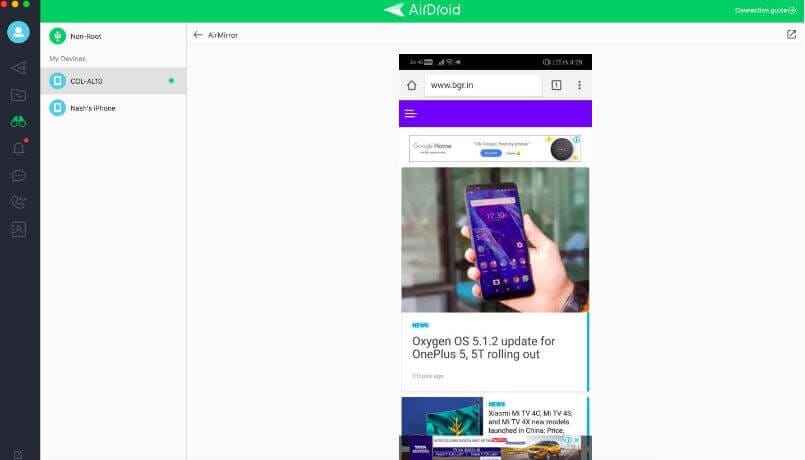
Del 4: Vysor
Der er mulighed for at installere Vysor for dem, der ønsker en ubesværet måde at få deres pc til at styre deres telefoner. Denne app er faktisk fantastisk. Du kan regne med dens hastighed såvel som dens ydeevne. Det er en af de hurtigste måder, hvorpå du kan betjene din telefon via din pc. Der er også nogle af de fantastiske tilføjelsesmuligheder, som en bruger kan nyde på denne app, som giver brugeren mulighed for at dele en enkelt Android-enhed med flere brugere. Det giver dig mulighed for at styre telefonen fra pc.
Denne app giver brugeren mulighed for at vælge mellem den betalte såvel som den gratis mulighed. Selvfølgelig er der bedre muligheder i den betalte version. Trådløs understøttes kun i den betalte version, mens du for en gratis version skal tilslutte din enhed til pc’en ved hjælp af et USB-kabel. Denne app giver også en højkvalitets spejling.
Vysor kan nemt installeres ved følgende trin:
1. Tilslut din telefon til pc’en ved hjælp af et USB-kabel, og installer Vysor på din pc.
2. Når det er gjort, vil en app automatisk blive installeret over din telefon.
3. Så snart det er gjort, skal du starte Vysor på din pc og trykke på knappen Vis ved siden af dit enhedsnavn.
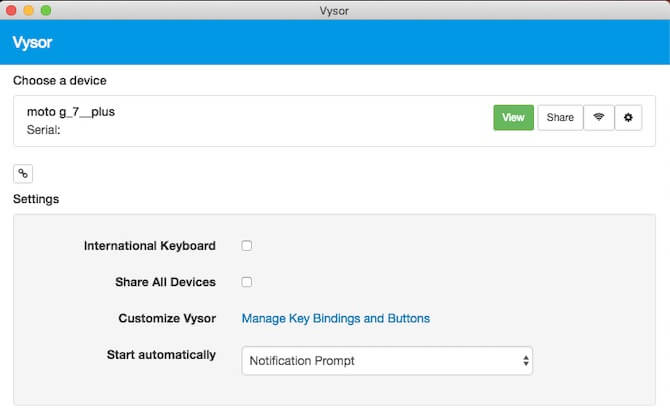
4. Din enhed vil nu blive spejlet til din pc, og du kan nemt styre din telefon fra pc.
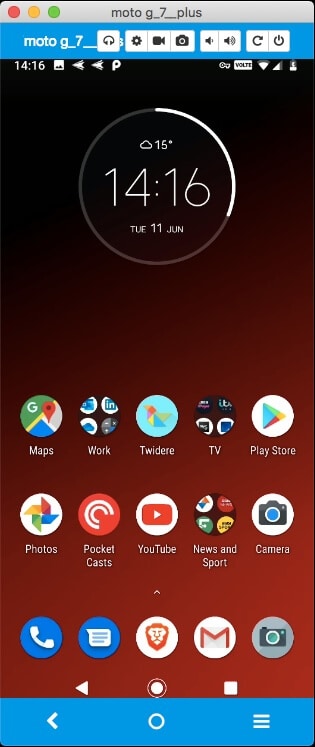
Del 5: TeamViewer QuickSupport
TeamViewer QuickSupport er en fantastisk app, der hjælper dig med at styre din telefon fra pc. Denne service gør præcis, hvad den lover, hurtig support. Du kan nemt styre din telefon fra pc med Teamviewer Quick Support. En bruger kan også få teknisk support hurtigt gennem denne app, som er dens bedste funktion. Denne app gør det muligt for en person at få fjernadgang, kontrol osv.
Med denne app kan du nå at etablere indgående såvel som udgående forbindelser mellem enheder. Det vil give dig fjernadgang og support. Desuden kan du også holde møder og chatte med andre mennesker med denne app.
Download nemt Teamviewer Quicksupport. Sådan kan du gøre det.
1. ‘Download’ Teamviewer Quicksupport-appen på din telefon, og start appen. I mellemtiden skal du installere TeamViewer.exe på din pc og starte den.
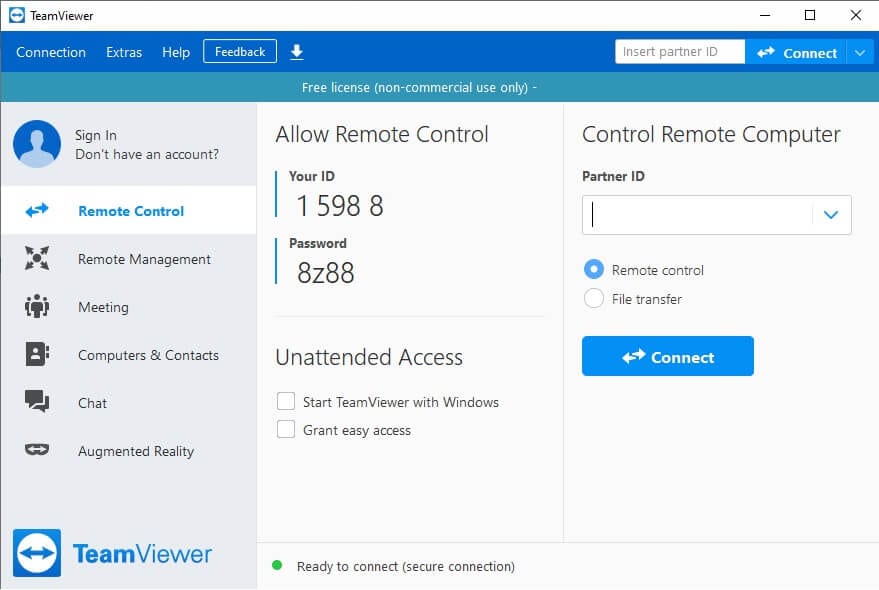
2. Indtast derefter enheds-id’et på din telefon i TeamViewer over din pc. Tryk nu på knappen ‘Tillad’ efterfulgt af ‘Start nu’.
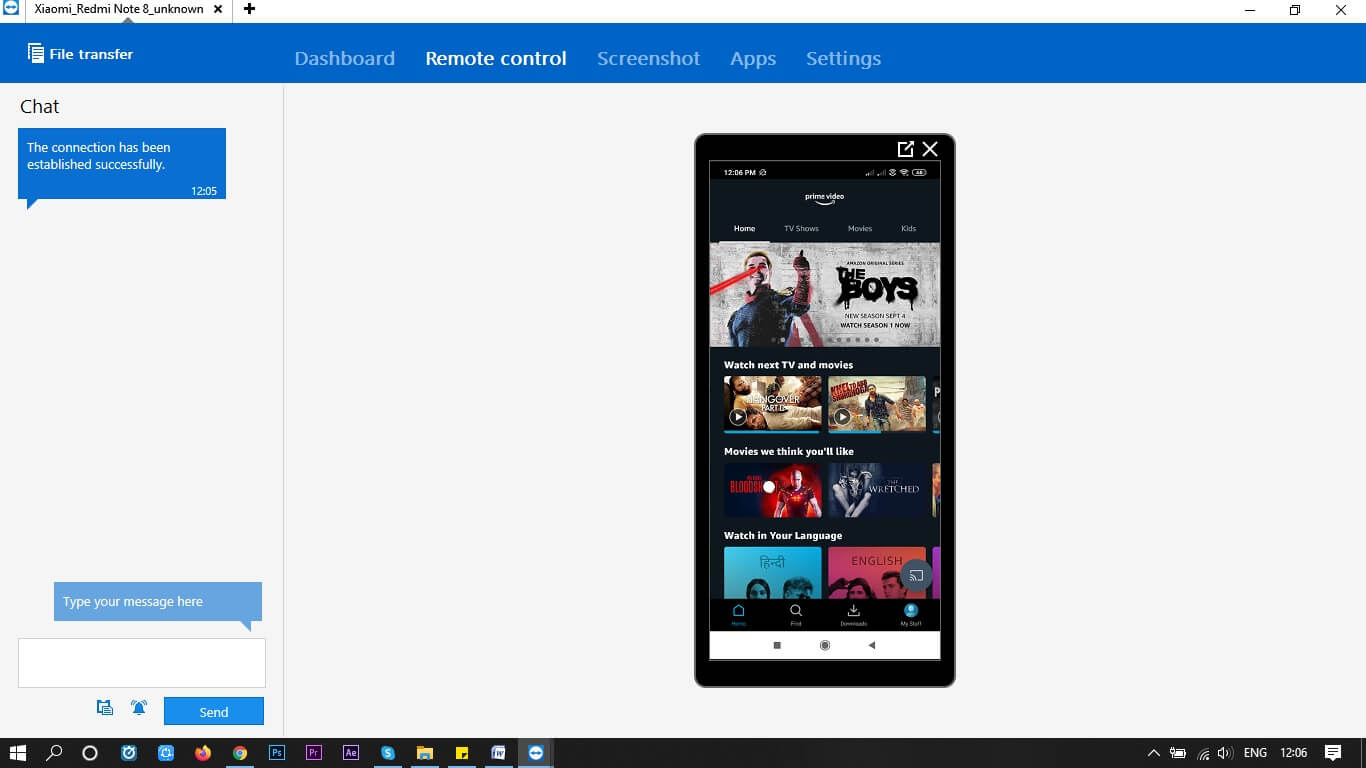
Konklusion
Dette er således nogle af de bedste apps, der vil hjælpe nogen med at få adgang til deres telefon fra deres pc. Disse apps vil være en nem måde at hjælpe dig med at styre telefonen fra pc uden besvær. Vi håber, at det har været en god guide til dig, der vil hjælpe dig med nemt at styre telefonen fra din pc.
Seneste Artikler